6 användbara Safari-funktioner för att göra din surfning mycket enklare
Mac Os / / January 07, 2021
Dessa knep kan hjälpa dig att begränsa inkognitoläget, navigera igenom flikar snabbare och öppna de webbplatser du vill ha med ett par tryckningar på tangentbordet.
1. Kör alltid i privat läge

Vanligtvis måste "inkognitoläge" göra det kör manuelltmen det kan vara tröttsamt, särskilt om du ofta tittar på information som inte ska visas för någon. Du kan få Safari att fungera i privat läge hela tiden.
Klicka på "Safari" → "Inställningar" → "Allmänt" och under "När Safari startar, öppna" välj "Nytt privat fönster."
2. Kontrollerar toastaviseringar
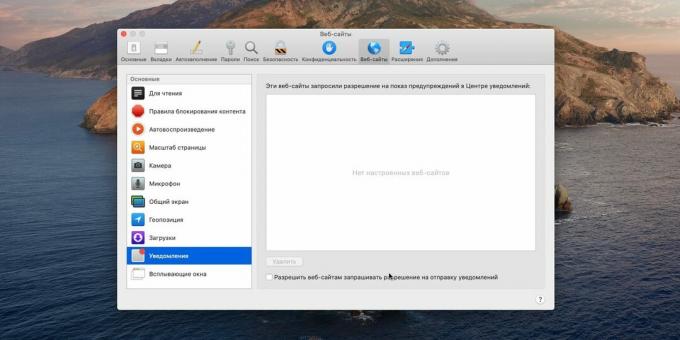
Om du är trött på de oändliga popup-aviseringarna i övre högra hörnet som skickas av olika webbplatser kan du stänga av dem. Öppna "Safari" → "Inställningar" → "Webbplatser", markera alla oönskade resurser där och klicka på "Ta bort".
Avmarkera sedan "Tillåt webbplatser ..." och meddelanden slutar stör dig.
3. Kortkommandon för bokmärken
Safari har en massa snabbtangenter, vilket kommer att göra arbetet med webbläsaren mycket snabbare. Men om de inte räcker för dig kan du skapa dina egna kortkommandon för olika webbplatser.
Klicka på Systeminställningar → Tangentbord → Kortkommandon → Programtangentbordsgenvägar. Klicka på + -tecknet för att skapa en kombination.
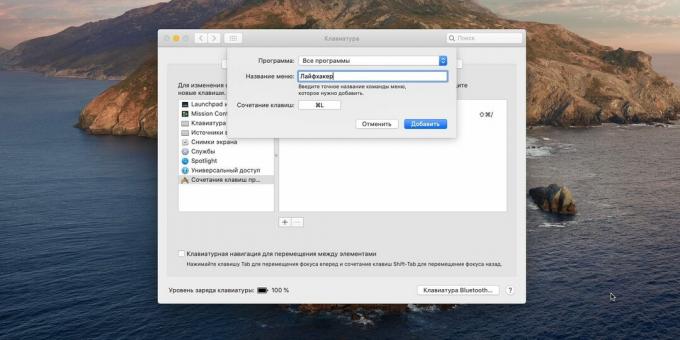
Öppna nu Safari och klicka på Bokmärken → Favoriter. Hitta det önskade bokmärket där och kom ihåg dess namn (inte webbadressen utan namnet). Om webbplatsen du behöver inte finns i dina favoriter, lägg till den: "Bokmärken" → "Lägg till bokmärke" → "Favoriter" → "OK".
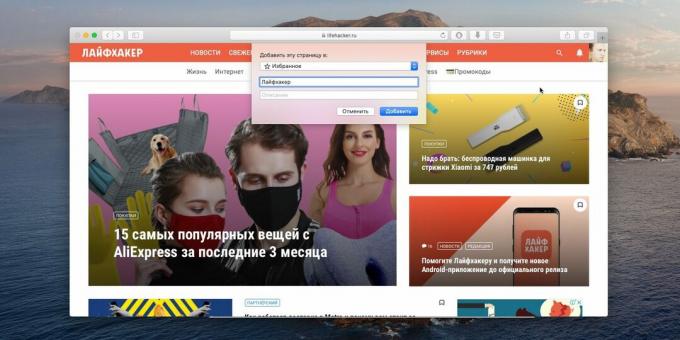
Nu i inställningarna, ange i "Namn på menyn" namnet på den webbplats som du kommer ihåg, till exempel "Lifehacker". Tryck på knapparna som du vill tilldela i "Tangentbordsgenväg", till exempel Cmd + L. Klicka på Lägg till.
Nu när du trycker på Cmd + L i Safari öppnas "Lifehacker". På så sätt kan du lägga till alla länkar till Favoriter och tilldela snabbtangenter till dem.
4. Fliklägesläge

Safari har inte popup-miniatyrer över flikar som Vivaldi har, men det är okej. Tryck på Skift + Cmd + \ så ser du alla dina öppna webbplatser i förhandsgranskningsläge. Här kan du växla till önskad flik och stänga de som inte krävs för tillfället.
5. Fullständig webbadressvisning

Som standard visar Safari bara platsnamnet i adressfältet, inte adressen till den sida du befinner dig på.
Detta gör att webbläsaren ser renare och enklare ut, men informationsinnehållet lider. För att åtgärda detta, klicka på "Safari" → "Inställningar" → "Avancerat" och aktivera alternativet "Visa fullständig webbadress".
6. Visar webbplatsikoner

Safari visar vanligtvis bara webbplatsnamn som text på flikar, och när det finns för många flikar är det lätt att gå vilse i dem. Lyckligtvis är det enkelt att fixa det.
Klicka på "Safari" → "Inställningar" → "Flikar", aktivera kryssrutan "Visa webbplatsikoner ...", och det blir mycket lättare att leta efter nödvändiga resurser med ögonen på panelen.
Kände du till alla dessa funktioner? Låt oss veta i kommentarerna.
Läs också🧐
- 10 användbara funktioner i den inbyggda macOS "Calendar"
- 85 användbara Mac-funktioner du definitivt behöver
- 9 tips för att få ut mesta möjliga av Safari

